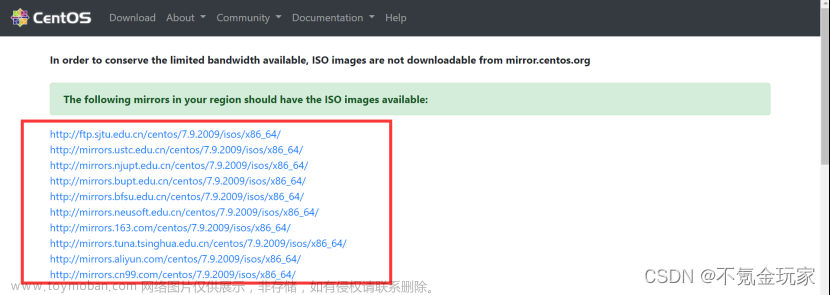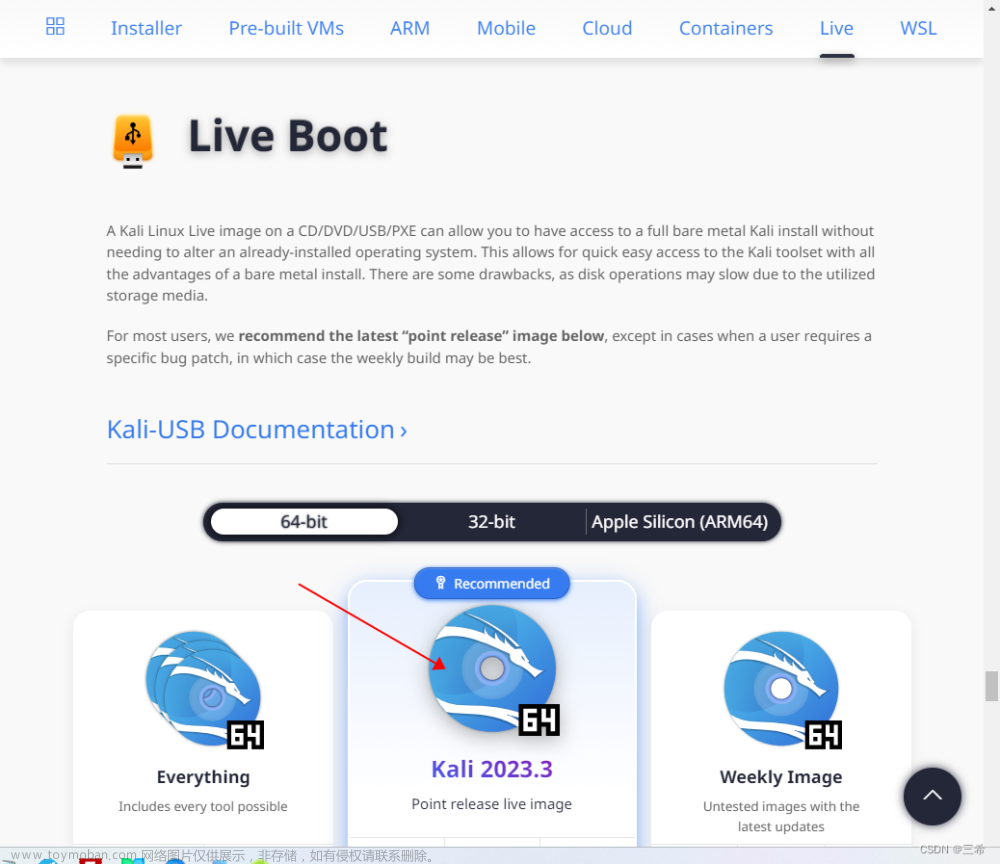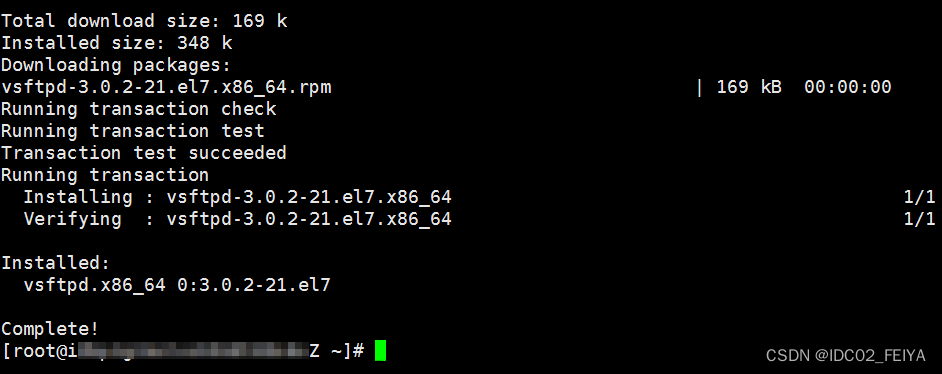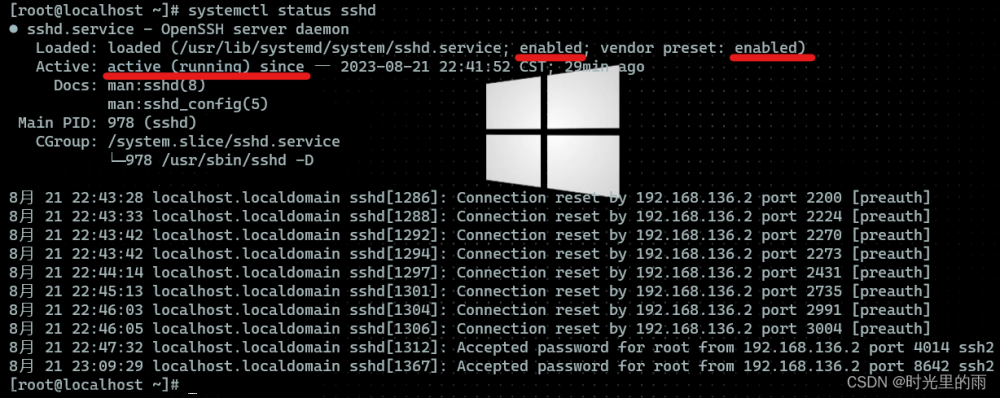目录
概述
制作Windows启动盘
制作CentOS启动盘
Windows部分
CentOS部分
1.第一次启动
2.第二次启动
CentOS图形化界面安装注意事项
概述
用U盘,将Windows系统重装为CentOS 7.9系统。
软件:老毛桃、UltraISO。
准备:一台待重装的Windows系统电脑、一台个人电脑、两块十几G大小的U盘、Linux系统镜像(CentOS 7.9系统镜像)、做好重要数据的备份(后续操作不包括备份)。
注意:可以使用两块U盘,一块作为Windows的启动盘,另一块作为CentOS的启动盘;也可以使用一块U盘,在使用完作为Windows的启动盘后格式化为FAT32或exFAT文件系统,作为CentOS的启动盘。
考虑到需要重装的电脑可能本身就卡顿或是驱动损坏而没有网络等等故障,故前置步骤建议提前在个人电脑中完成
制作Windows启动盘
下载老毛桃到个人电脑,安装,把U盘制作为Windows启动盘。
制作U盘为Windows启动盘步骤:(略)于老毛桃官网自行查看。
目的:在需重装的电脑上进入PE,使用老毛桃PE中的DiskGenius对每个分区格式化(重装成Linux系统,所有盘都要格式化为FAT32或exFAT文件系统)。
问:为什么不直接在需要重装的电脑上使用DiskGenius进行分区格式化?
答:直接使用DiskGenius,总会格式化到装有DiskGenius的盘和系统盘,为避免文件锁定和进程冲突,必须在PE中进行分区格式化。
制作CentOS启动盘
下载UltraISO到个人电脑,安装,把U盘制作为CentOS启动盘。
制作U盘为Linux启动盘步骤:打开UltraISO,左上角单击文件,单击打开,选择提前准备好的CentOS镜像。

单击上方启动,单击写入硬盘映像。

写入方式默认(USB-HDD+),单击便携启动,单击写入新的驱动器引导扇区,单击Syslinux。

完毕后,单击下方写入,等待进度条满写入完毕即可。
Windows部分
将Windows启动盘插入需重装的电脑并开机。
在开机过程中,根据不同型号电脑,使用不同快捷键进入bios(如DELL台式电脑进入bios的按键是delete键)。可自行搜索各型号电脑如何进入bios。
进入bios,找到boot,设置USB启动为第一启动项,方向键寻找save之类的英文,保存并退出(按esc也会退出,但不会保存)。
进入PE,格式化分区,注意格式化分区为Linux适配的文件系统,不能选择NTFS,可以选择FAT32、exFAT,但是要选择一样的分区格式,全FAT32或全exFAT,不能混选。选择一键分区,自定义,1个分区(默认系统分区)。格式化分区完毕后,关机,拔出U盘。
CentOS部分
将CentOS启动盘插入需重装的电脑并开机。
由于在Windows部分中,已经设置过以USB作为第一启动项,所以不用再次进入bios界面。
1.第一次启动
选择Install CentOS 7,按回车键,将出现一连串warning报错刷屏。
等待直到最下方出现"dracut:/#",输入cd dev和ls | grep sd,出现一些以sd开头的英文,拍照暂存。
直接拔出U盘,再次输入ls | grep sd,第二次出现一些以sd开头的英文。
对比发现,第一次出现的以sd开头的英文比第二次出现的多。由于第二次拔出了U盘,所以第一次比第二次多出的以sd开头的英文正是优盘中的数据。
找到并记录第一次比第二次多出的以sd开头的英文。
如图,前后对比,sda和sda4为第一次比第二次多出的以sd开头的英文,记录sda和sda4。

2.第二次启动
输入reboot重启,同样选择Install CentOS 7,但不再按回车键,而是按键盘上的Tab键(台式电脑按Tab键,笔记本电脑按E键),最底下出现一行以quiet结尾的字。

修改此行。
开头"vmlinuz initrd=initrd.img inst.stage2=hd:"不变,
末尾"quiet"不变,
中间“LABEL=CentOS\x207\x20x86_64”改为"/dev/sda4"(填入记录的sda4),
完整为"vmlinuz initrd=initrd.img inst.stage2=hd:/dev/sda4 quiet"。
按回车键下一步,即可成功进入CentOS系统图形化的安装界面。

进入安装界面,后续不多赘述。
CentOS图形化界面安装注意事项
一、在安装过程中,直接以图形化界面安装CentOS:
- 单击“软件选择”
- 在“基本环境”下勾选“带GUI的服务器”
- 在“已选环境的附加选项”下勾选“开发工具”,即为图形化界面安装。
二、在安装完毕后,再将命令行界面CentOS变为图形化界面:
sudo yum groupinstall "GNOME Desktop" -y
sudo systemctl set-default graphical.target
sudo reboot
安装需要较久时间,请耐心等待。文章来源:https://www.toymoban.com/news/detail-762099.html
安装完毕,可以享受愉快的Linux之旅啦!文章来源地址https://www.toymoban.com/news/detail-762099.html
到了这里,关于将Windows系统重装为Linux(CentOS 7.9)服务器的文章就介绍完了。如果您还想了解更多内容,请在右上角搜索TOY模板网以前的文章或继续浏览下面的相关文章,希望大家以后多多支持TOY模板网!